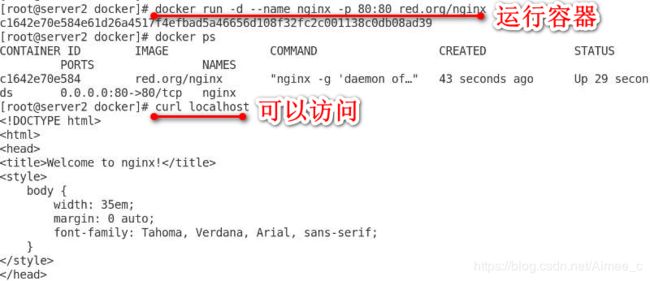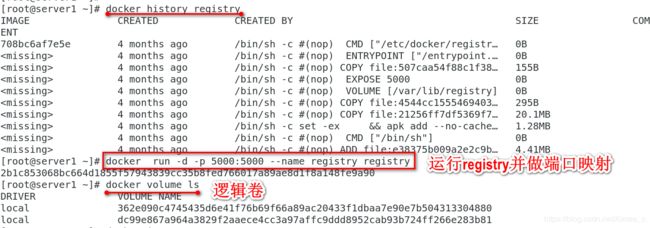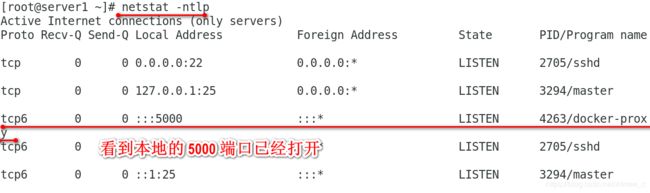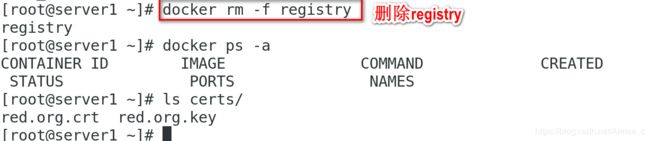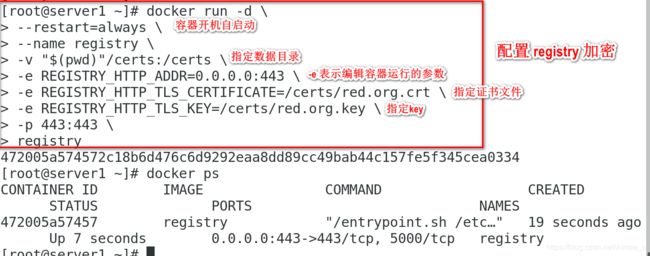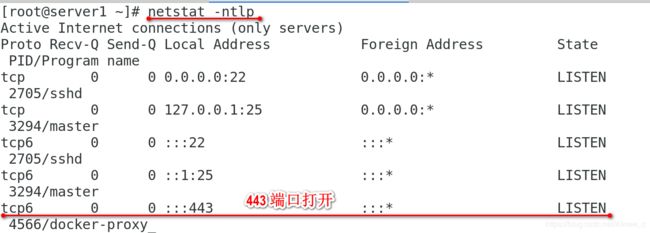Docker仓库的搭建与管理(官方镜像仓库+私有仓库+用户认证+远程连接)
文章目录
- 1.docker hub(官方镜像仓库)
- 1.1 登录docker hub
- 1.2 对推送的镜像打标签
- 1.3 推送镜像
- 1.4 拉取镜像
- 1.5 删除 dockerhub 上的仓库
- 2.搭建私有仓库
- 2.1 配置阿里云镜像加速器
- 2.2 下载 registry 镜像
- 2.3 上传本地镜像到 registry
- 2.4 配置 registry 加密(tls)
- 2.5 测试
- 3.docker 仓库添加用户认证功能
- 4.远程主机连接仓库
1.docker hub(官方镜像仓库)
需要登录 https://hub.docker.com–> 注册帐号
1.1 登录docker hub
docker login 要进行推送得先登录 dockerhub 帐号
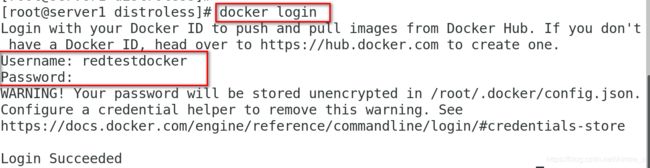

1.2 对推送的镜像打标签
docker tag busybox:latest redtestdocker/busybox:latest
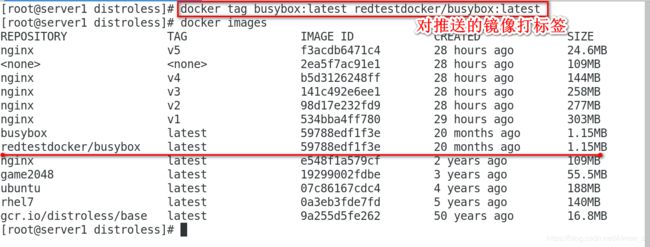
1.3 推送镜像
docker push redtestdocker/busybox:latest 尽量挑选小的镜像去推送,快
再回到网页,可以看到相应的镜像已经推送成功
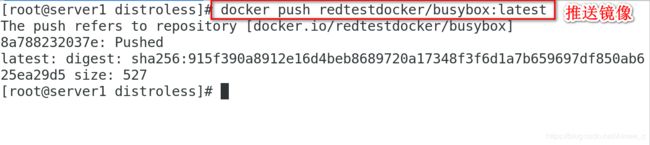
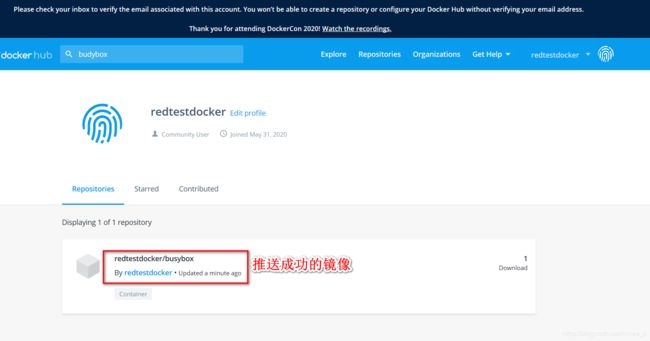
1.4 拉取镜像
(可以先删除 busybox 镜像,已经有的话只会进行更新)
docker pull redtestdocker/busybox:latest
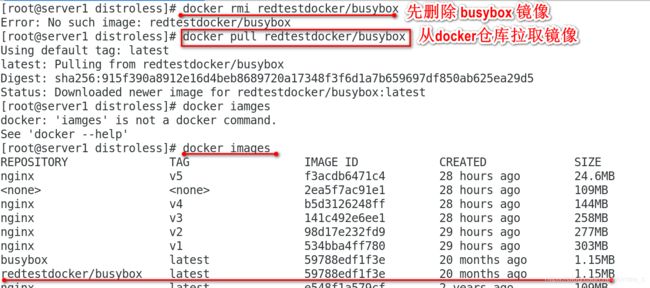
1.5 删除 dockerhub 上的仓库
选择 setting–>delete–> 再输入一次仓库名确认 --> 删除

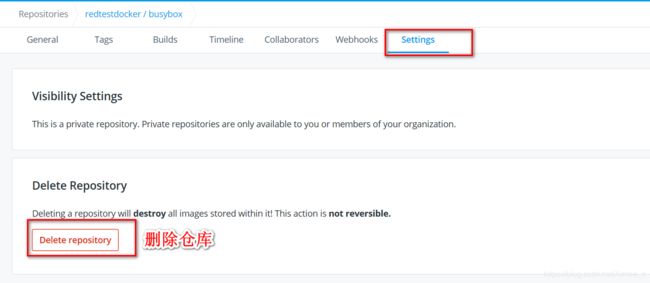
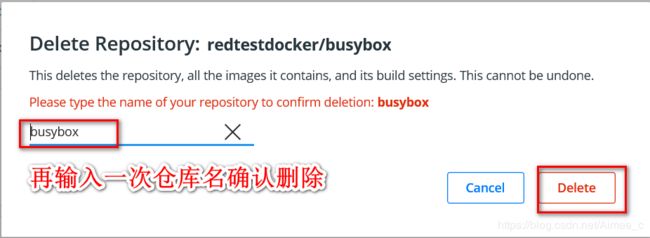
2.搭建私有仓库
搭建私有仓库的原因
1.dockerhub 需要连网,慢;
2.所有人都可以访问;
3.企业内部镜像放到外网不安全
4.docker 公司已经把 registry 开源,可以搭建私有的
2.1 配置阿里云镜像加速器
因为docker的官网在国外,我们使用docker pull 拉取镜像是比较慢的,我们可以使用阿里云提供的镜像加速器。登陆阿里云,注册帐号,找到镜像加速器,就会生成一个加速器地址。
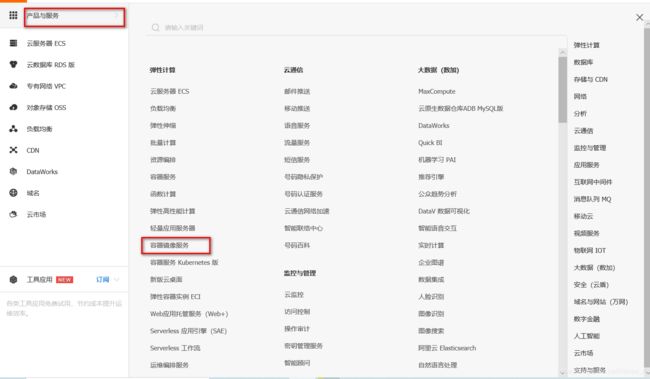
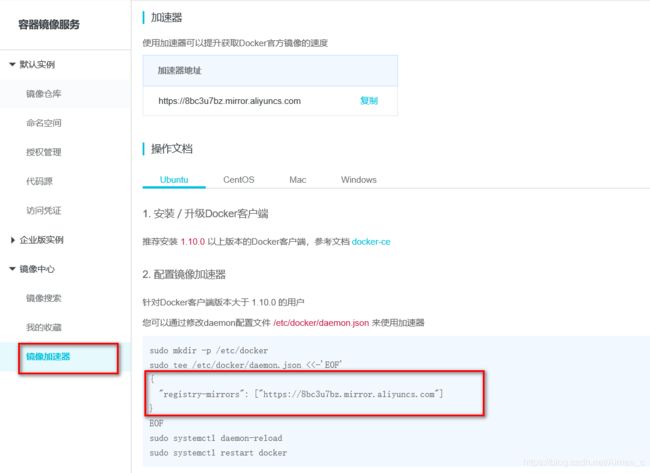


2.2 下载 registry 镜像
docker pull registry下载 registry 镜像
docker images
docker history registry:latest
docker run -d -p 5000:5000--name registry registry 运行并做端口映射
netstat-tnlp 看到本地的 5000 端口已经打开
docker volume ls查看逻辑卷

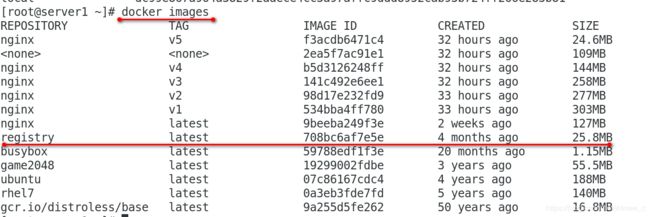
2.3 上传本地镜像到 registry
docker tag nginx:latest localhost:5000/nginx:latest#需要先给镜像重新打 tag
docker push localhost:5000/nginx ##通过本机 5000 端口进行上传
curl localhost:5000/v2/_catalog ##查看仓库内容,v2 表示 registry 版本是 2 版本 ;也可以在本地挂载的目录中查看
tree docker 查看目录结构,看到 nginx
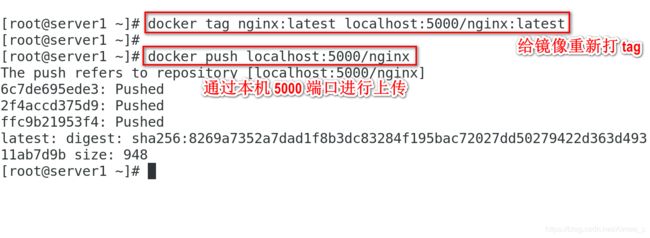

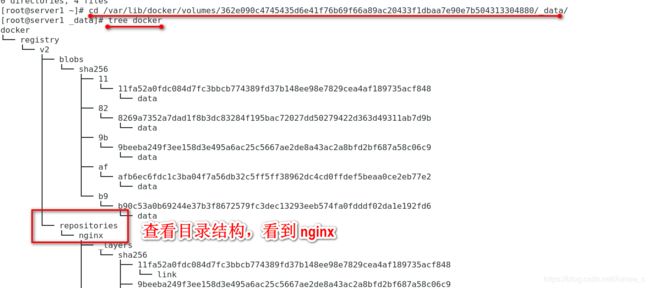
这时候仓库搭建完成,但是现在命令行操作不方便,而且如果远程连接时,必须要走 tls 加密,不然用户名密码是名文,不安全。
2.4 配置 registry 加密(tls)
可以在https://docs.docker.com/registry/insecure 复制
mkdir -p certs 创建证书目录
opensl req \ #生成加密证书和 key
>-newkeyrsa:4096-nodes-sha256-keyoutcerts/westos.org.key\
>-x509-days365-outcerts/westos.org.crtCN->Shaanxi->Xi'an->Westos->Linux->red.org(最好写域名)->[email protected]
ls certs/
docker rm -f registry删除,要重载 registry
docker run -d \
> --restart=always\ ##表示容器开机自启动
> --name registry\ > -v"$(pwd)"/certs:/certs\ ##指定数据目录
> -e REGISTRY_HTTP_ADDR=0.0.0.0:443\ ##-e 表示编辑容器运行的参数
> -eREGISTRY_HTTP_TLS_CERTIFICATE=/certs/westos.org.crt\ ##指定证书文件
> -e REGISTRY_HTTP_TLS_KEY=/certs/westos.org.key\ ##指定key
> -p 443:443\
> registrynetstat -tnlp 443 端口打开
2.5 测试
先要配置域名的解析,默认是以域名方式通信
mkdir -p /etc/docker/certs.d/red.org 创建证书目录
cp/ root/certs/red.org.crt /etc/docker/certs.d/red.org/ca.crt拷贝证书
docker tag nginx:latest red.org/nginx:latest 打 标 签 , red.org 必须要有解析
docker push red.org/nginx上传成功,此时使用的就是 tls 加密


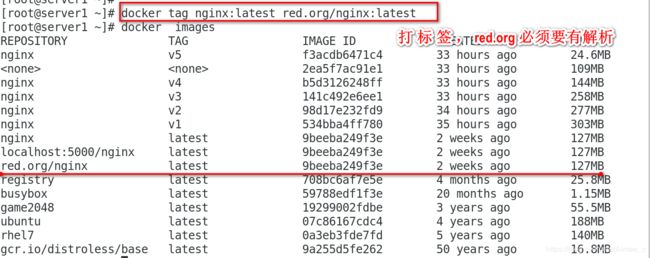

3.docker 仓库添加用户认证功能
1 添加用户
mkdir auth
docker run --rm\
>--entrypointht passwd\
>registry-Bbnadminwestos
>auth/htpasswd2 再次添加用户
docker run --rm --entrypoint htpasswd registry -Bbn wsp redhat >> auth/htpasswd
3.用户认证
docker rm -f registry
docker run -d
--restart=always
--name registry
-v "$(pwd)"/certs:/certs
-e REGISTRY_HTTP_ADDR=0.0.0.0:443
-e REGISTRY_HTTP_TLS_CERTIFICATE=/certs/red.org.crt
-e REGISTRY_HTTP_TLS_KEY=/certs/red.org.key
-p 443:443
-v "$(pwd)"/auth:/auth
-e "REGISTRY_AUTH=htpasswd"
-e "REGISTRY_AUTH_HTPASSWD_REALM=Registry Realm"
-e REGISTRY_AUTH_HTPASSWD_PATH=/auth/htpasswd
registry4.测试
docker login westos.org 测试认证登录
docker logout westos.org 测试认证登出
docker push westos.org/nginx 无法上传
docker login westos.org 登录上传,可以
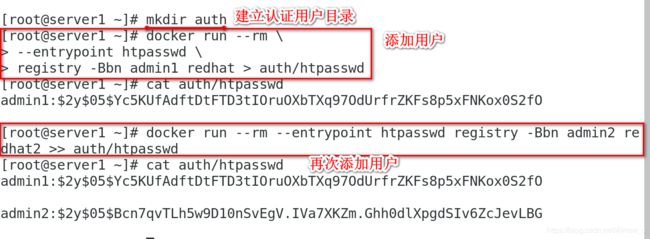
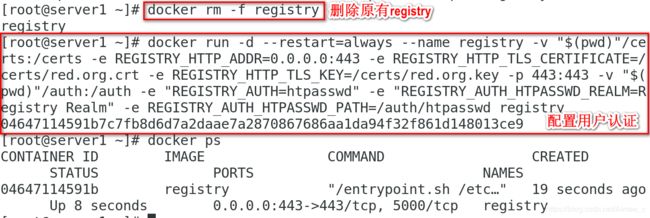
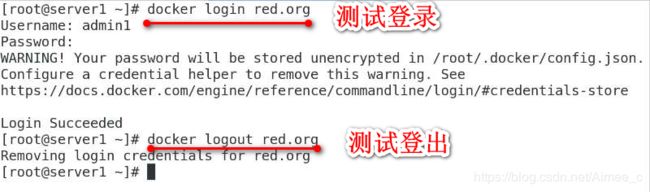

4.远程主机连接仓库
server2 上安装docker,并且要做解析

scp -r /etc/docker/* server2:/etc/docker/ 把证书发送给 server2, 必须有证书才能登录(server1 在启动容器时加入了认证,所以要先认证)
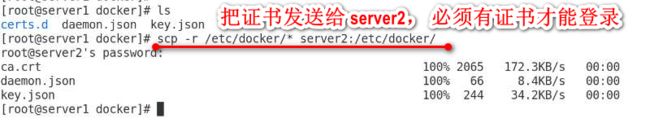
docker login red.org认证登录
docker pull red.org/nginx 成功拉取
docker run -d --name nginx -p 80:80 red.org/nginx 运行容器
curl localhost